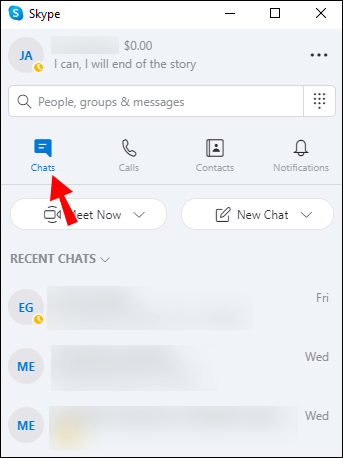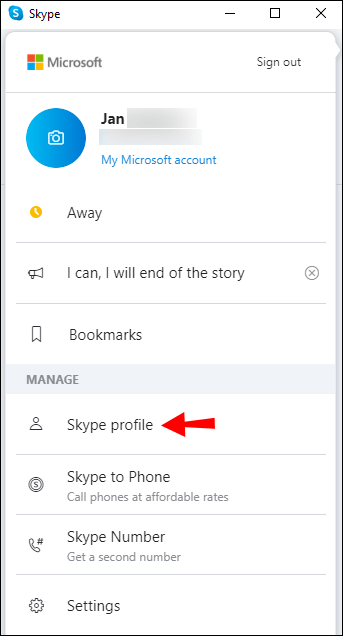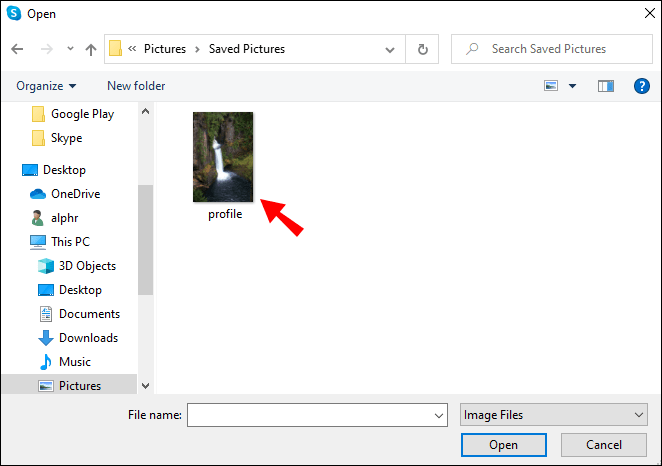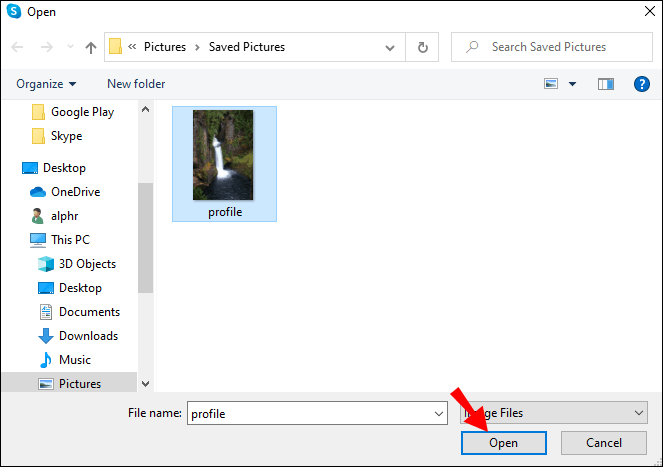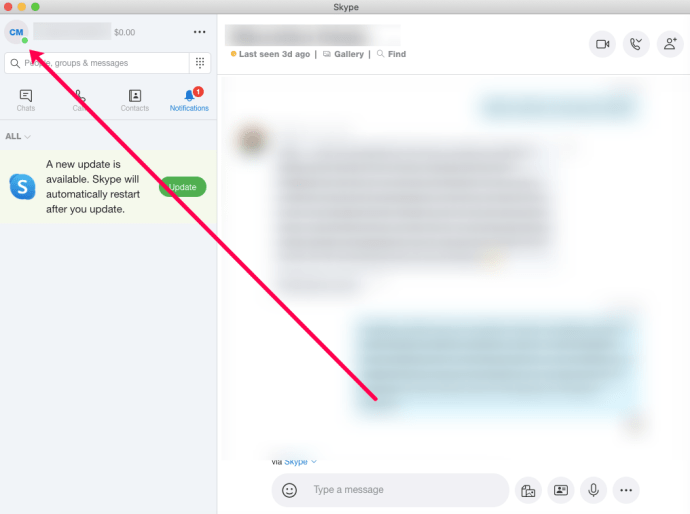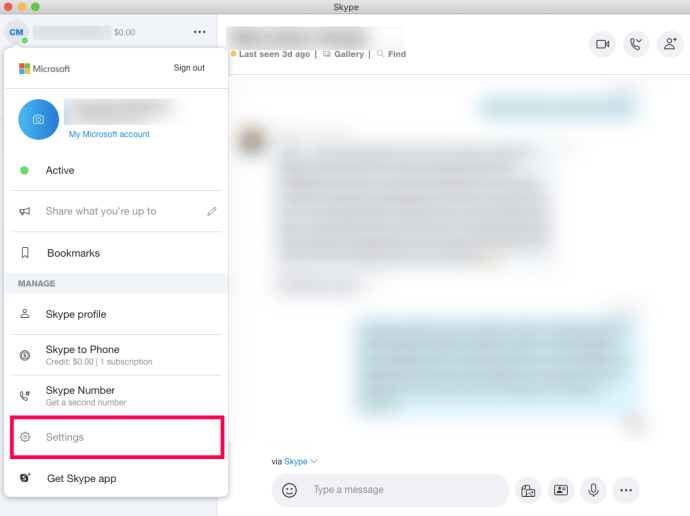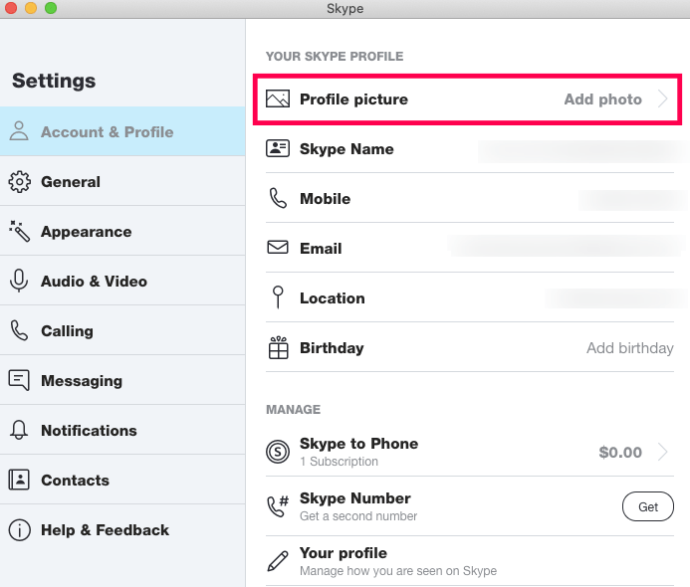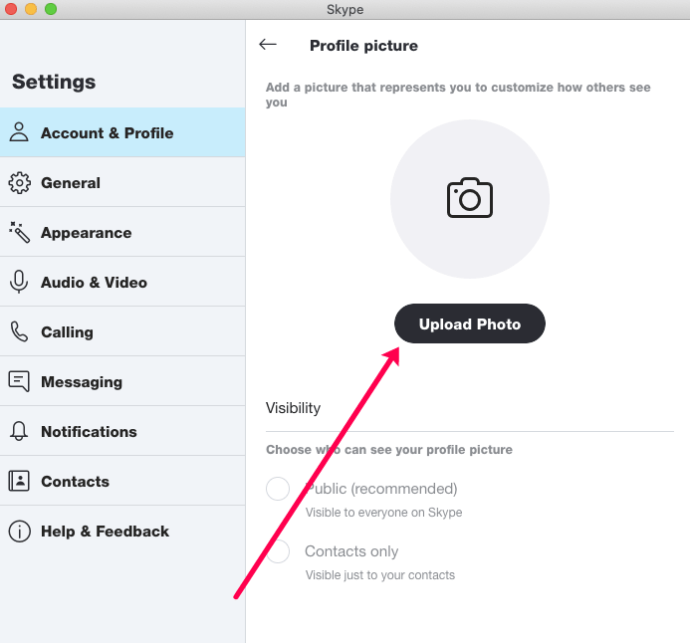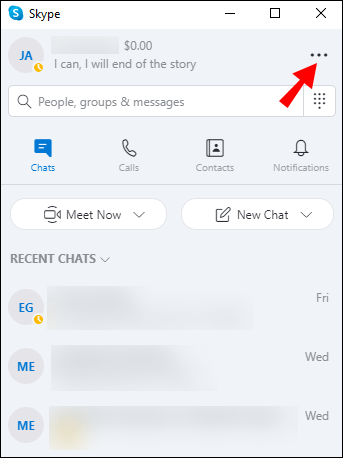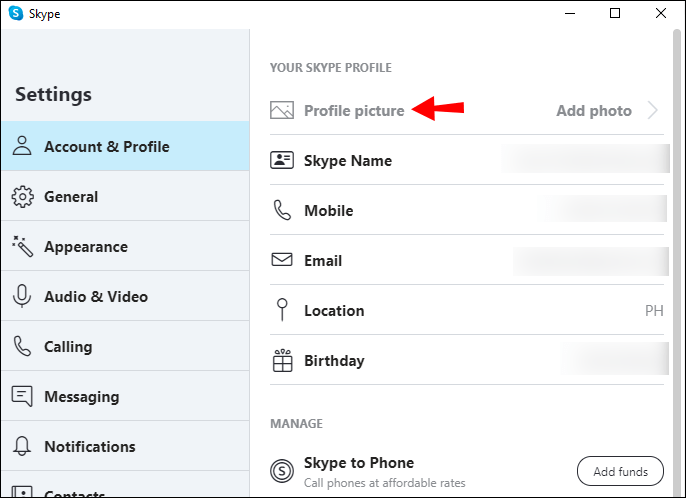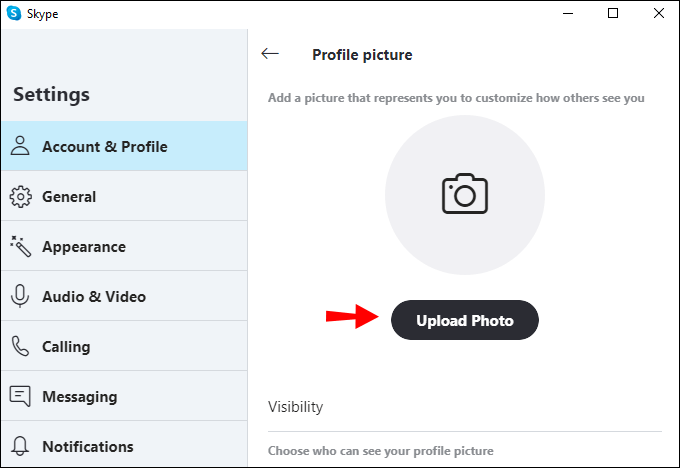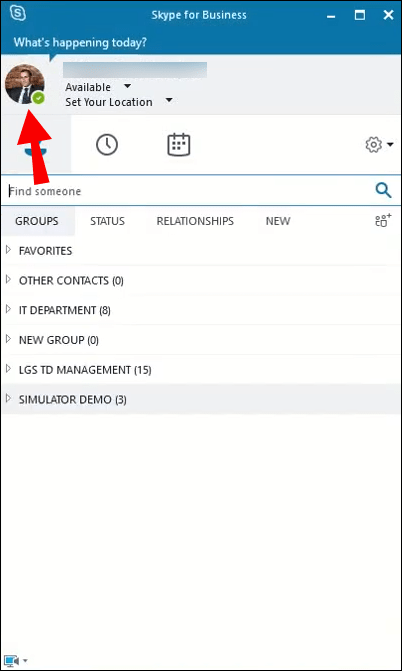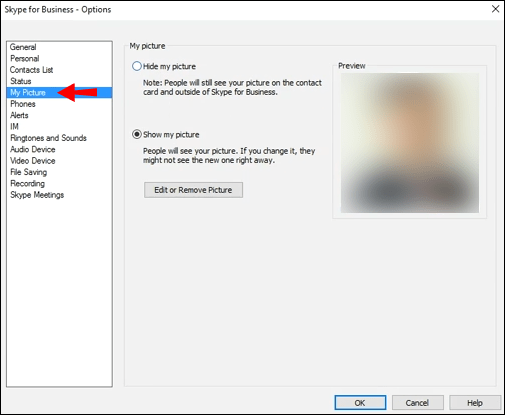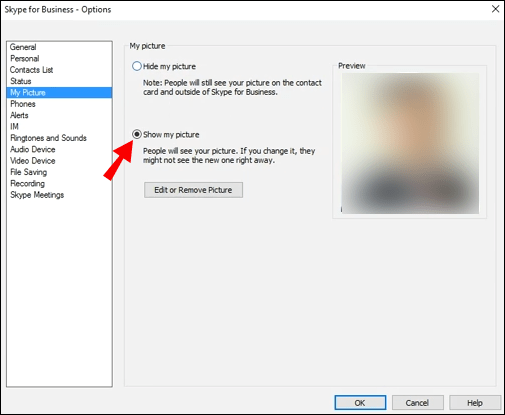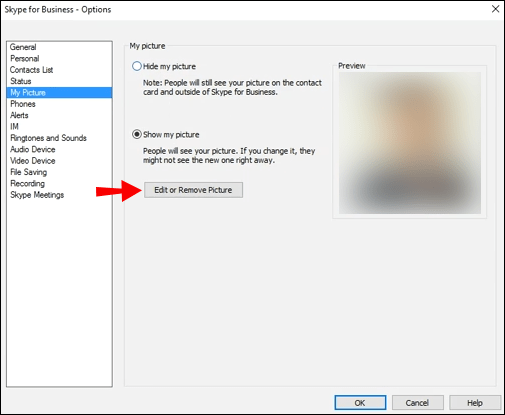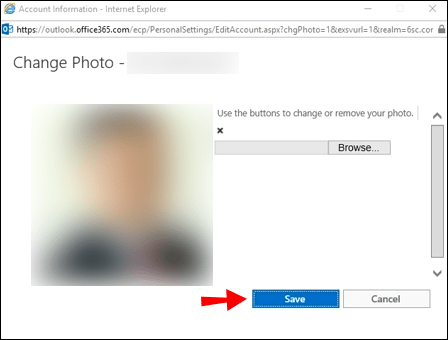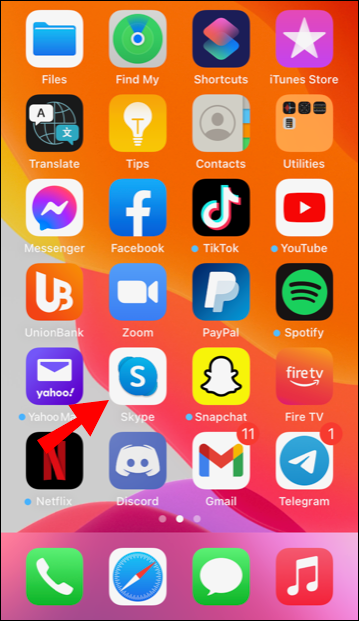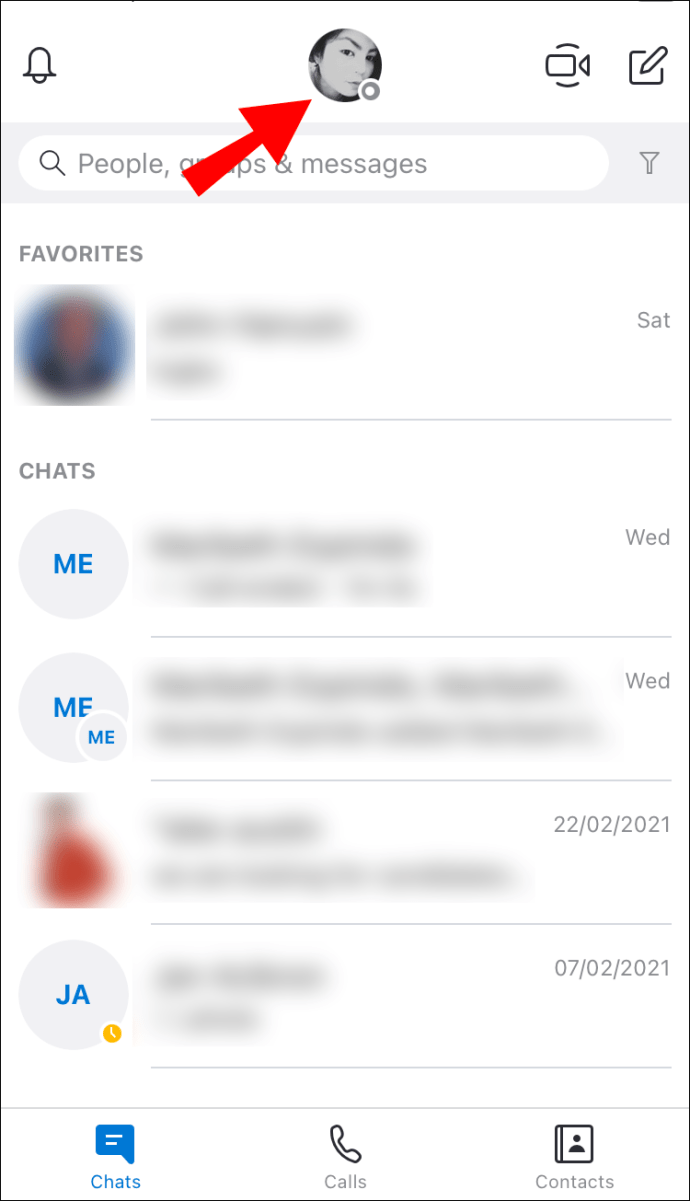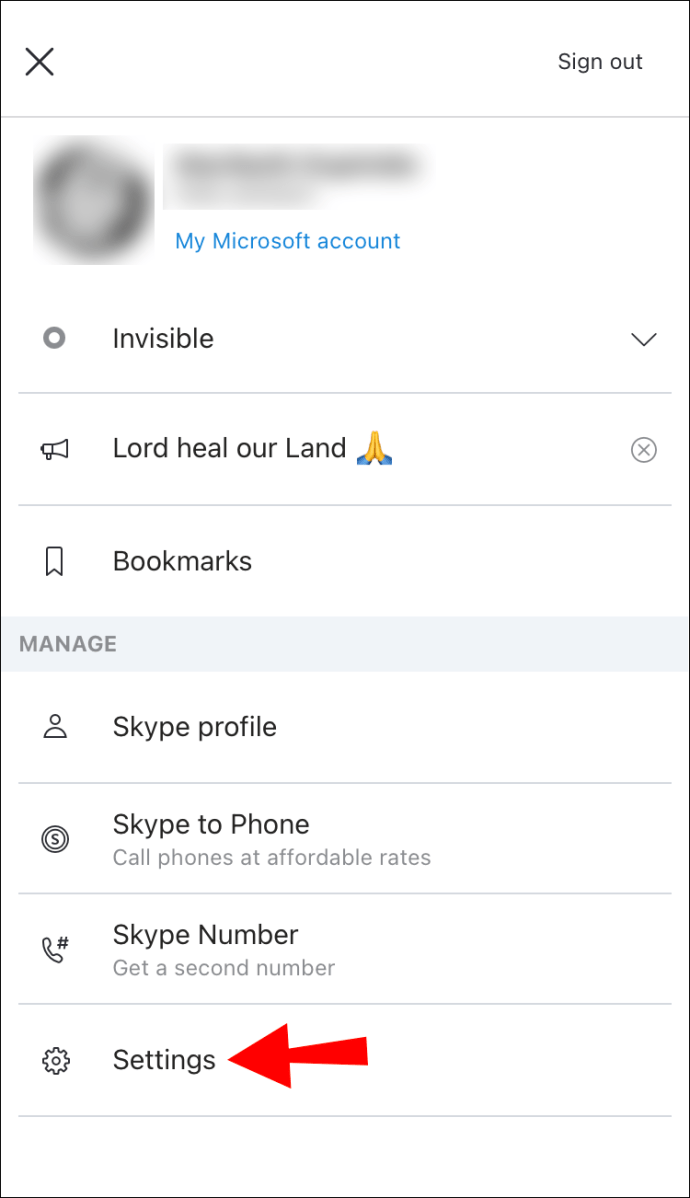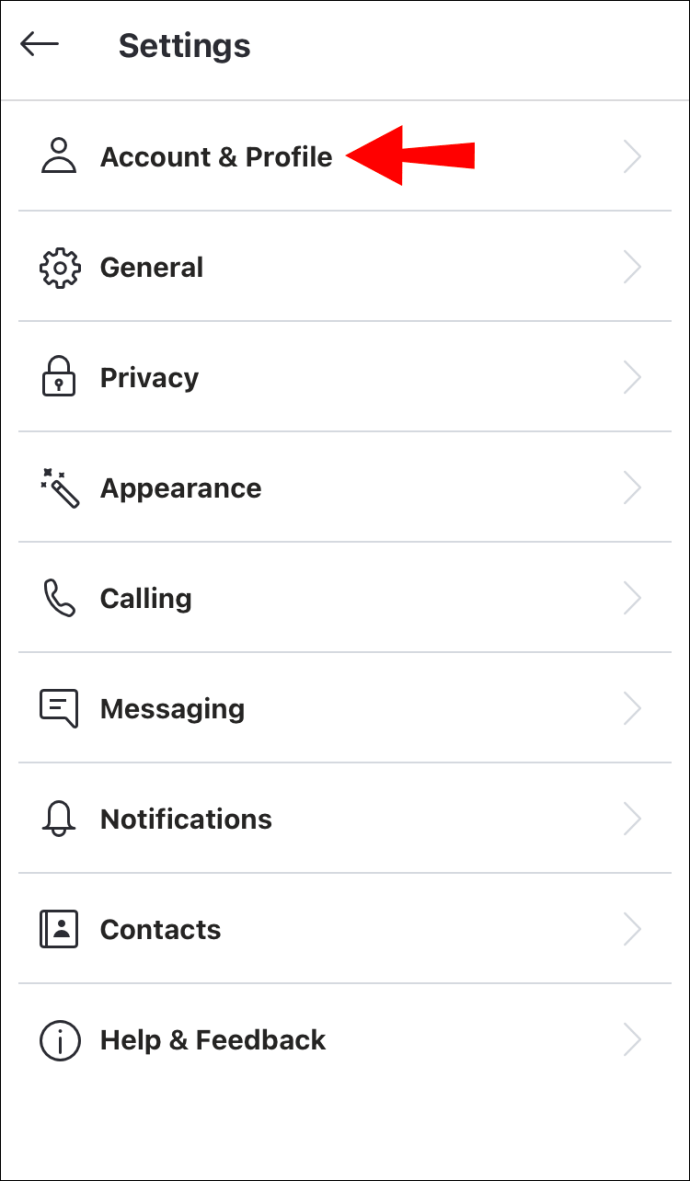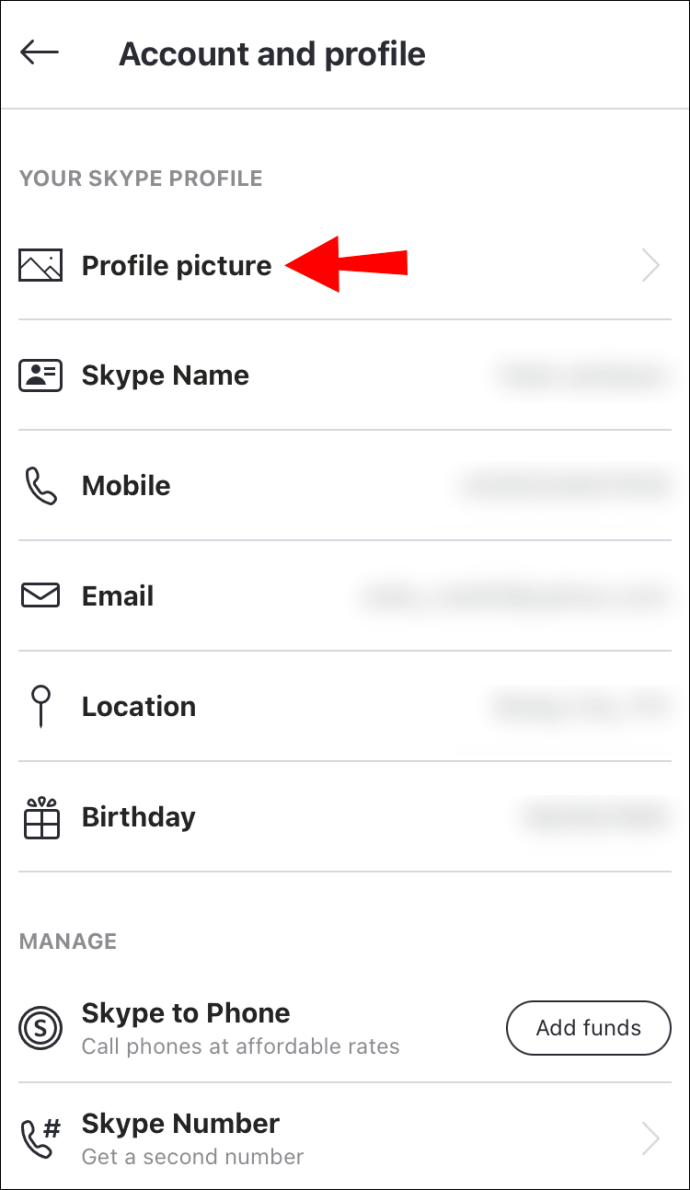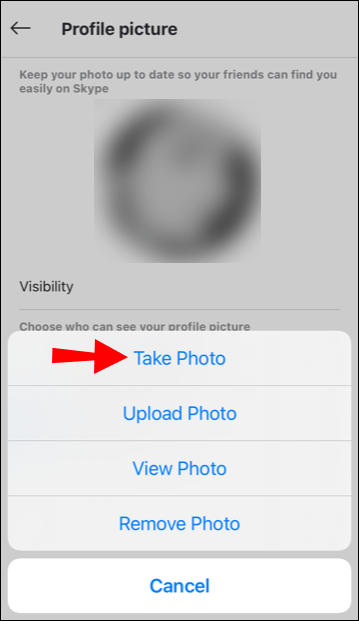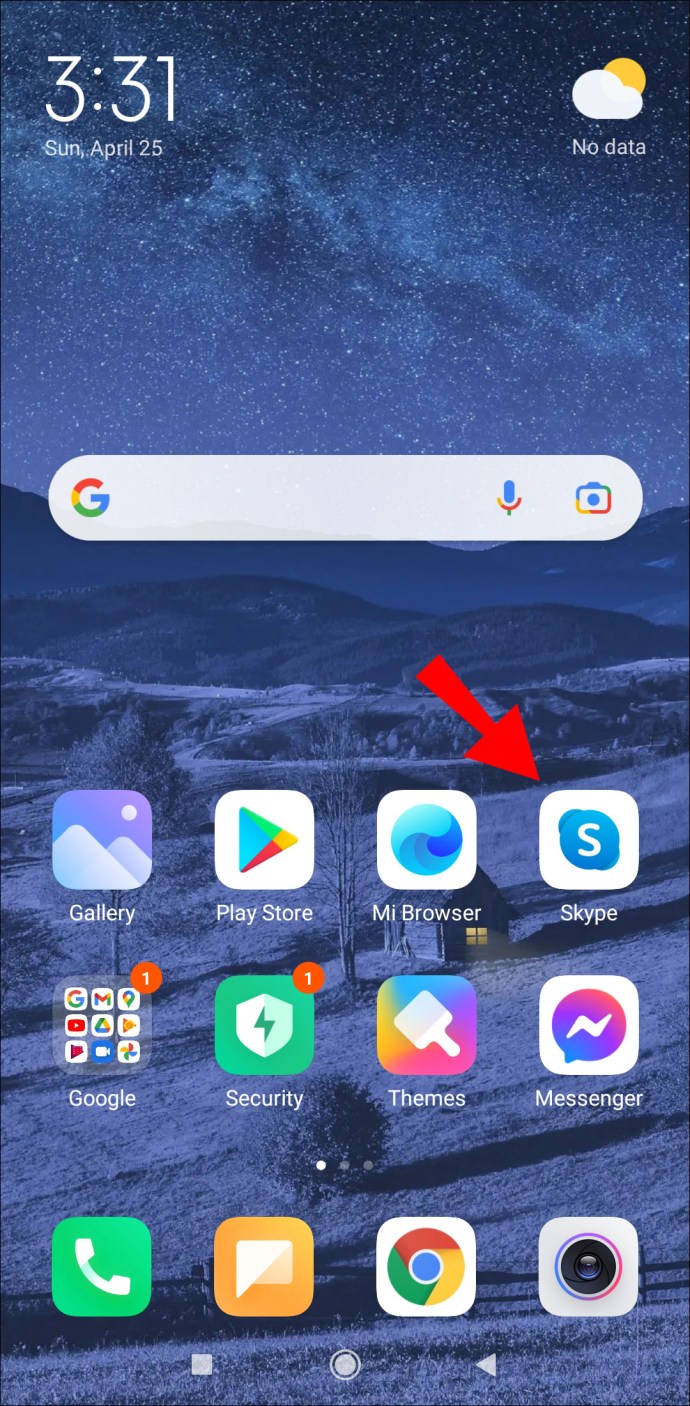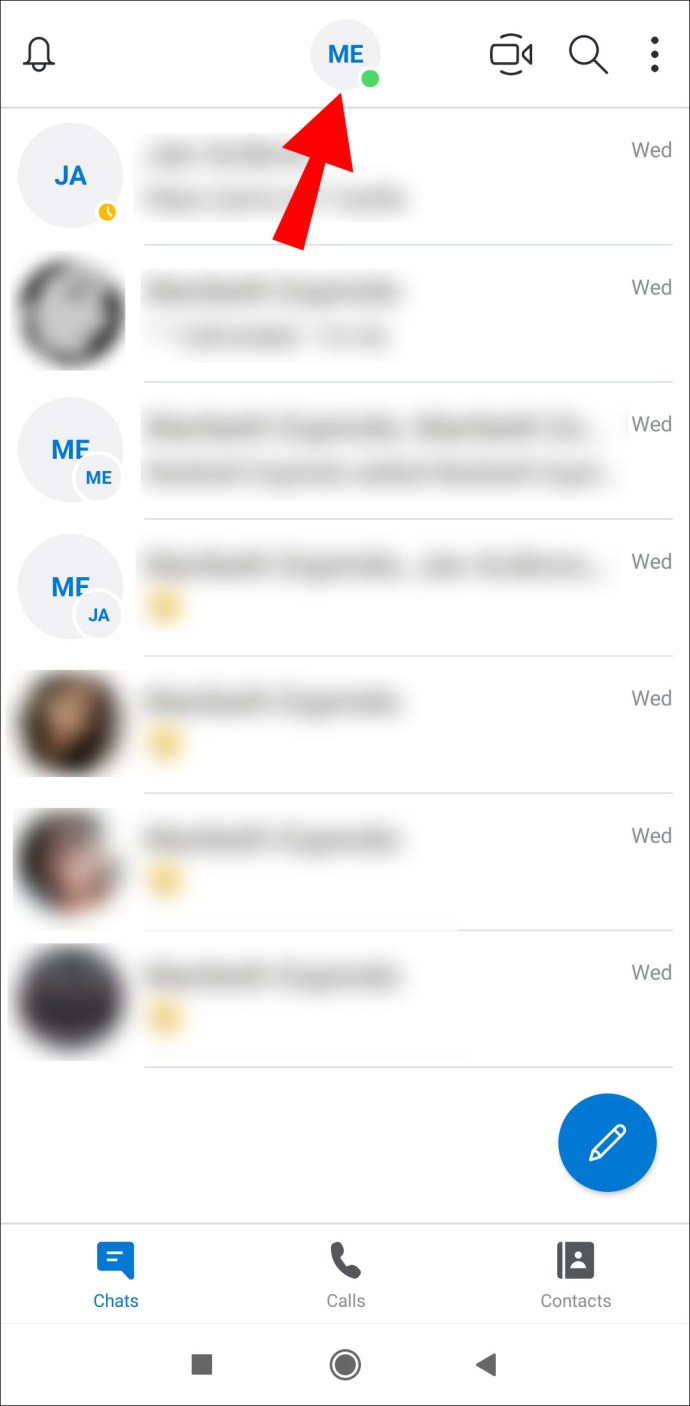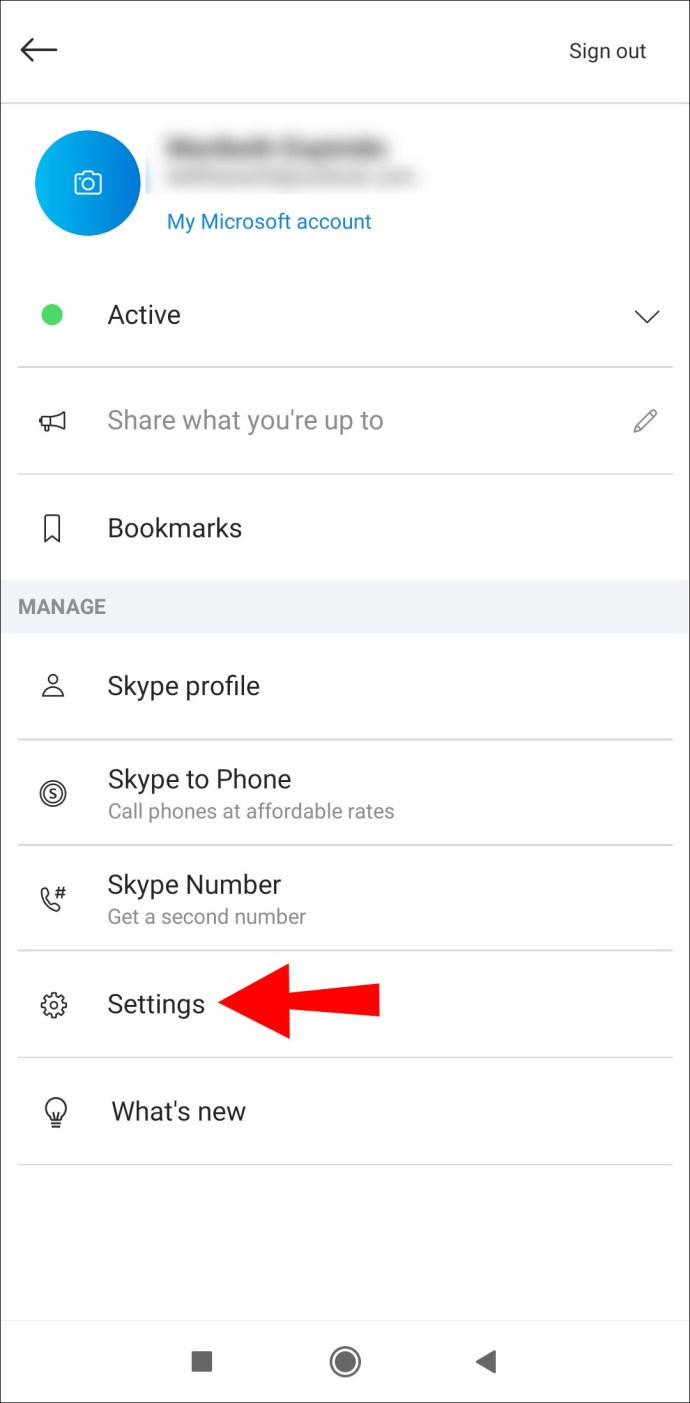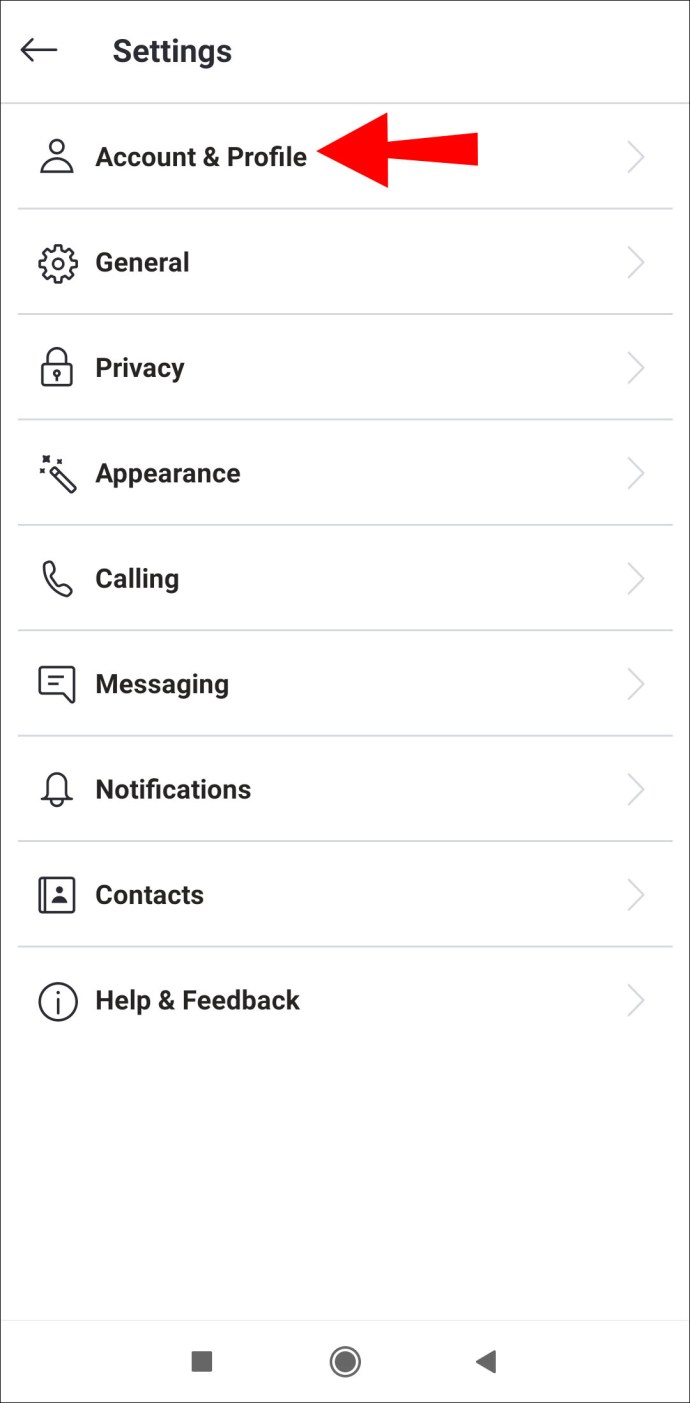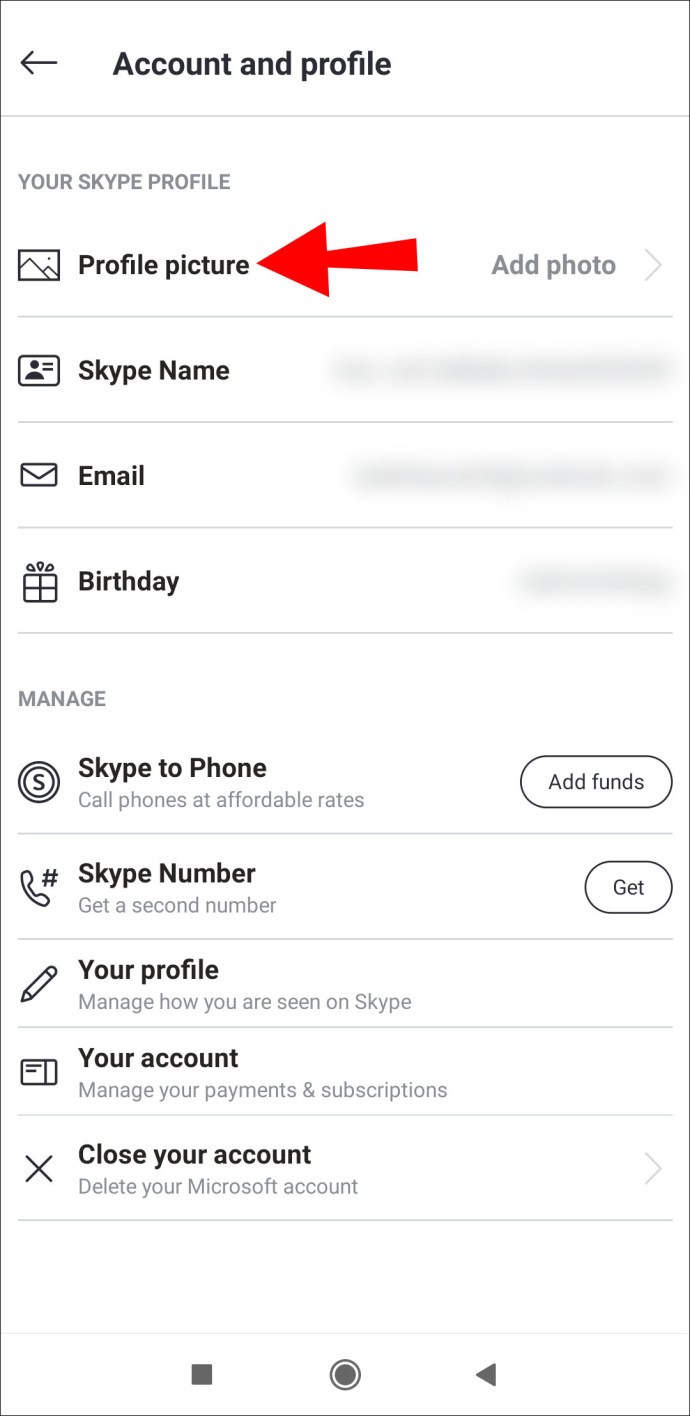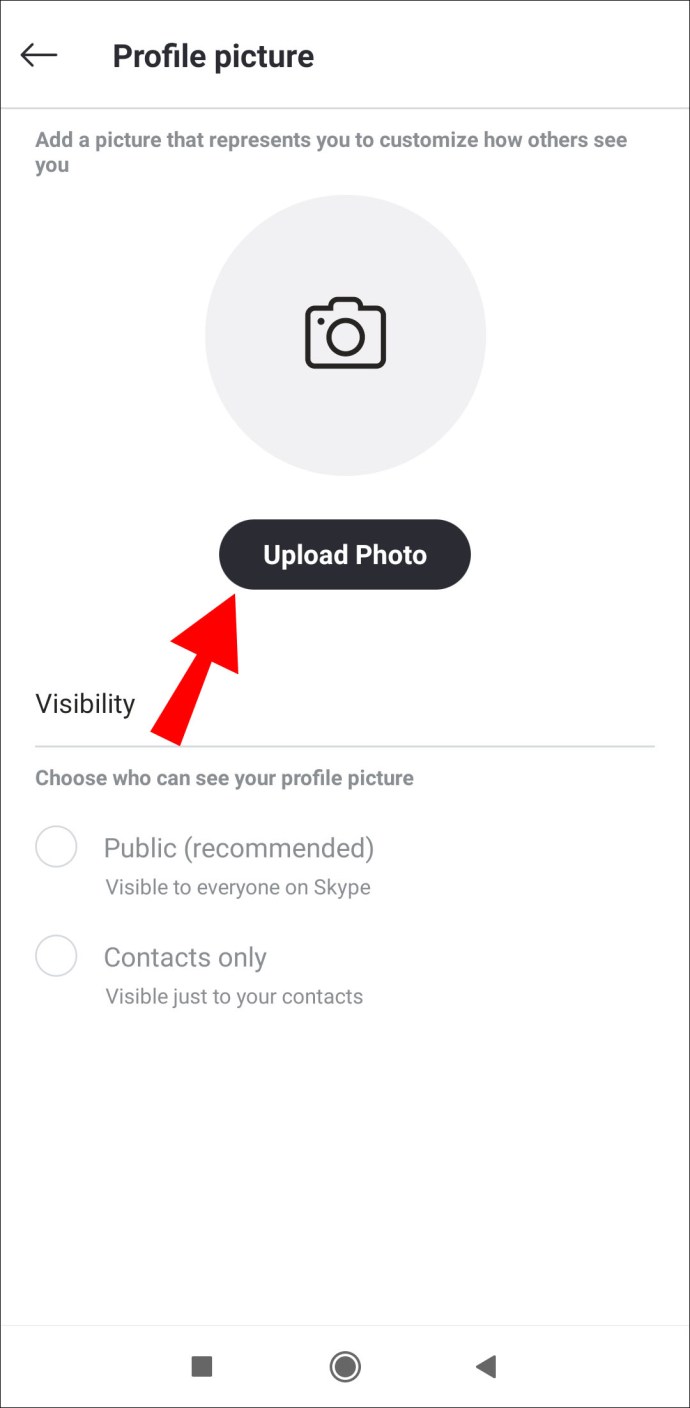Skype digunakan oleh banyak orang di seluruh dunia untuk berbual dengan rakan, keluarga, dan rakan sekerja. Fungsi sembang videonya masih bertahan hingga kini, walaupun dalam perniagaan. Salah satu ciri yang boleh anda ubah dengan bebas adalah gambar profil anda.

Sekiranya anda tidak pasti cara mengubah gambar profil anda di Skype, anda berada di tempat yang tepat. Kami akan membimbing anda melalui proses di pelbagai platform. Kami juga akan menjawab beberapa soalan mengenai aplikasinya.
Tukar Gambar Profil Skype Anda di Windows, Mac, Linux, dan Web
Skype dapat digunakan pada berbagai sistem dan platform operasi PC. Ini termasuk Windows, Mac, Linux, dan penyemak imbas anda. Kaedahnya semestinya serupa untuk semua, tetapi kami akan menyenaraikan semuanya untuk berjaga-jaga.
Menukar Gambar Profil Skype Anda di Windows
Kaedah ini berfungsi untuk aplikasi Skype yang dipasang pada Windows 10. Jika anda menggunakan versi Windows yang lebih lama, ideanya serupa kecuali lokasi dan nama butang. Berikut adalah langkah-langkah untuk Windows 10:
- Lancarkan Skype pada Windows 10.
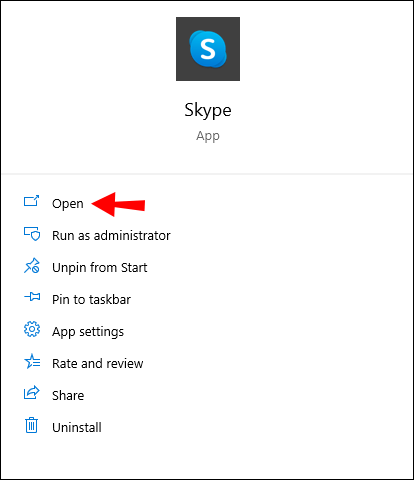
- Pergi ke "Sembang."
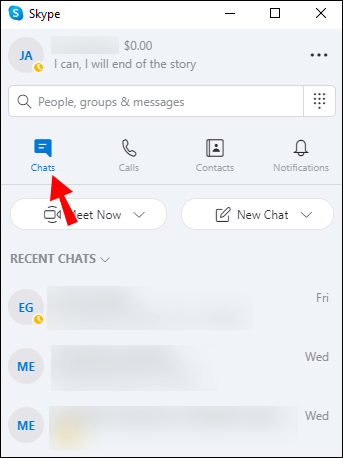
- Pilih ikon Gambar Profil di bahagian kanan atas.
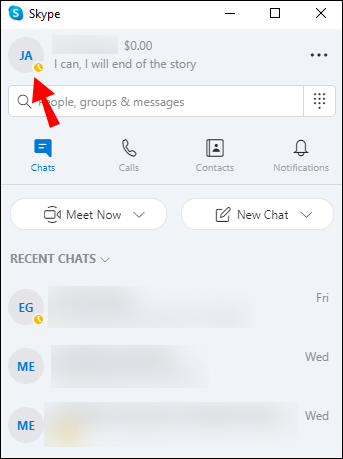
- Pilih "Profil Skype."
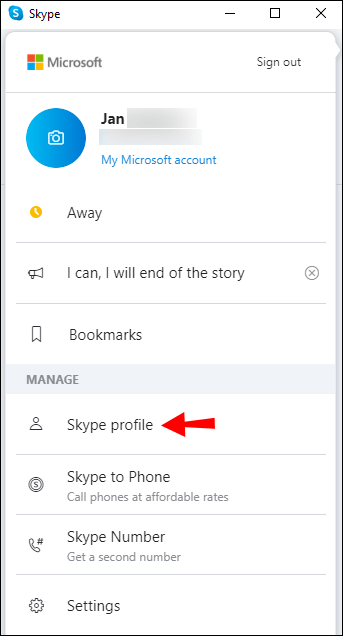
- Cari gambar yang anda suka.
- Pilih gambar.
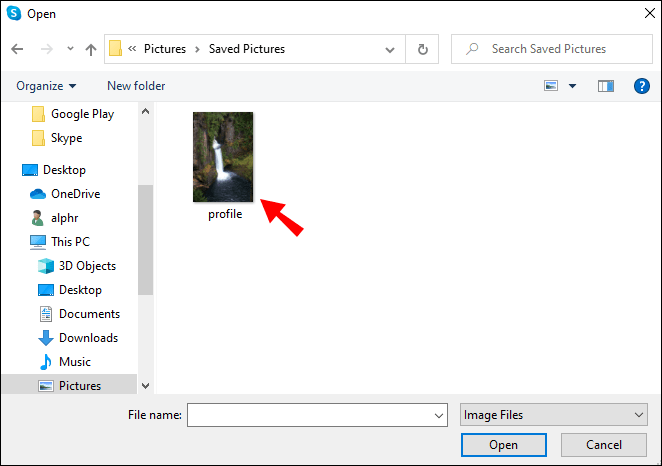
- Pilih "Buka" dan gambar sekarang akan menjadi gambar profil baru anda.
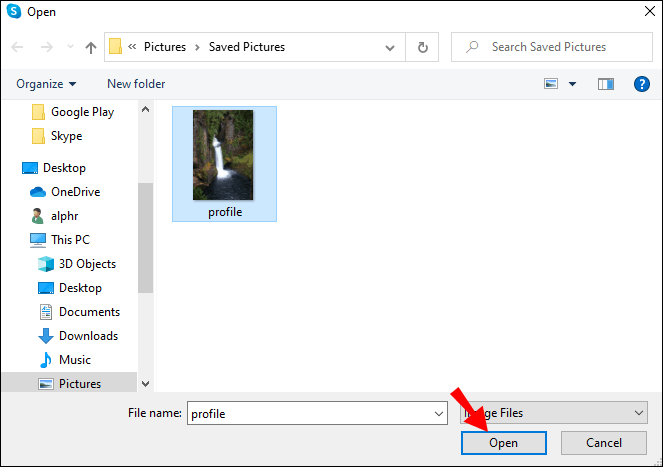
Sekiranya anda tidak mahu mempunyai gambar profil, anda boleh memilih "Hapus Foto" untuk menghapusnya. Anda masih bebas untuk mengulangi langkah ini dan menambahkan gambar profil sekali lagi.
Menukar Gambar Profil Skype Anda pada Mac
Pada Mac, langkahnya serupa. Antaramuka mungkin kelihatan sedikit berbeza, tetapi langkahnya sama. Berikut adalah langkah-langkah untuk Mac:
- Lancarkan Skype pada Mac.
- Klik pada ikon profil semasa anda di sudut kiri atas.
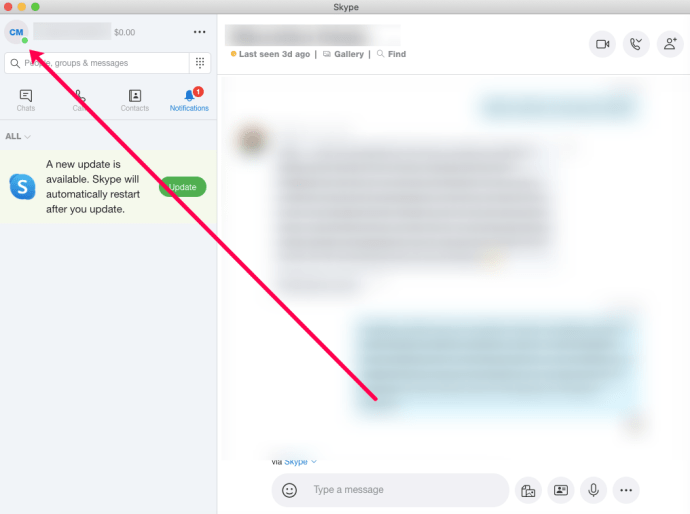
- Klik pada 'Tetapan.'
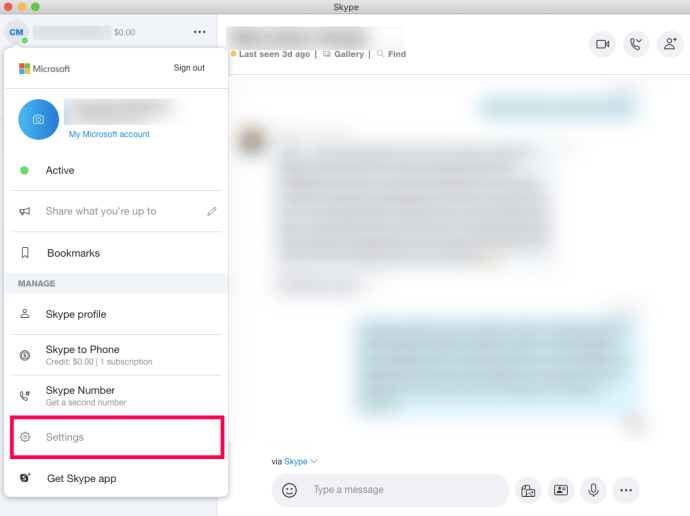
- Klik ‘Gambar Profil’.
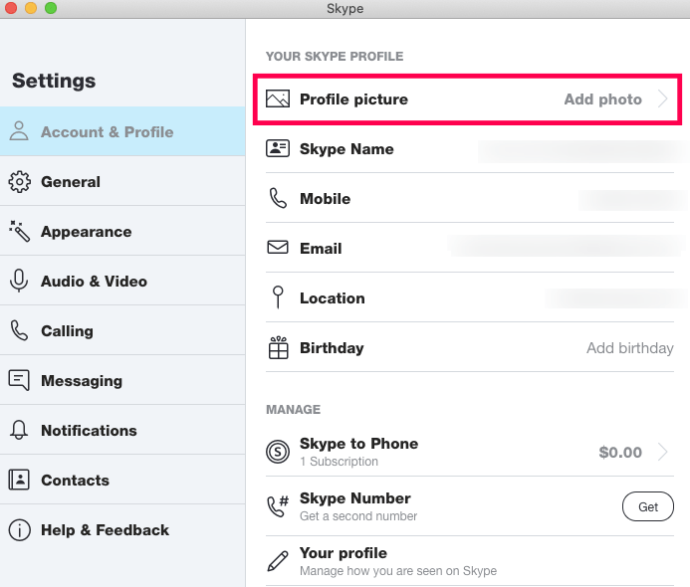
- Klik ‘Muat naik.’ Cari gambar yang anda suka.
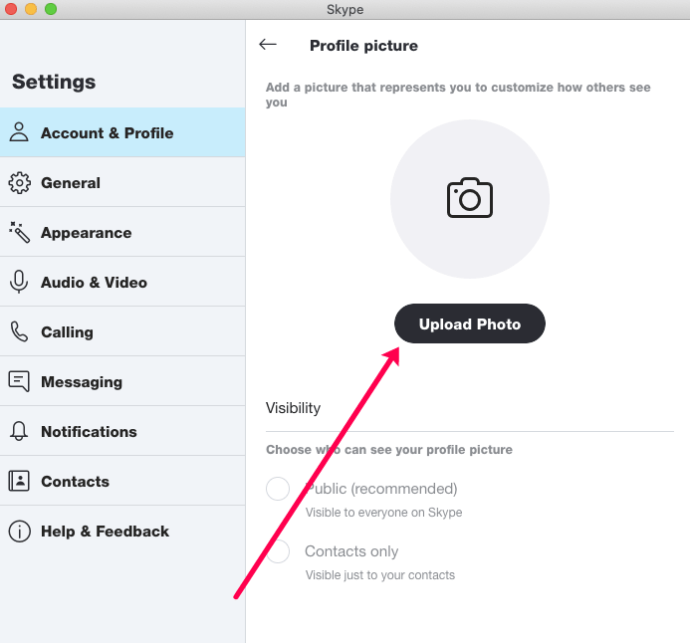
- Pilih gambar.
- Pilih "Buka" dan gambar sekarang akan menjadi gambar profil baru anda.
Sekiranya anda menggunakan Skype pada Mac, kaedah ini harus sama.
Menukar Gambar Profil Skype Anda di Linux
Bagi mereka yang menggunakan Linux di komputer mereka, Skype tetap menjadi pilihan untuk berkomunikasi. Langkah-langkah yang berfungsi untuk Linux adalah:
- Lancarkan Skype di Linux.
- Pergi ke "Sembang".
- Pilih ikon Gambar Profil di bahagian kanan atas.
- Pilih "Profil Skype."
- Cari gambar yang anda suka.
- Pilih gambar.
- Pilih "Buka" dan gambar sekarang akan menjadi gambar profil baru anda.
Tidak semua orang menggunakan Linux, tetapi ada baiknya mengetahui bahawa langkah untuk menukar gambar profil anda adalah sama.
Menukar Gambar Profil Skype Anda di Skype Web
- Lancarkan Skype di Web.
- Pergi ke "Sembang."
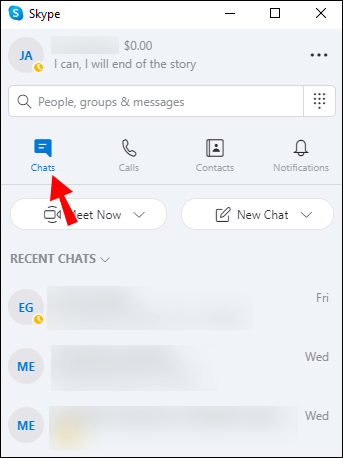
- Pilih ikon Gambar Profil di bahagian kanan atas.
- Pilih "Skype Profile."
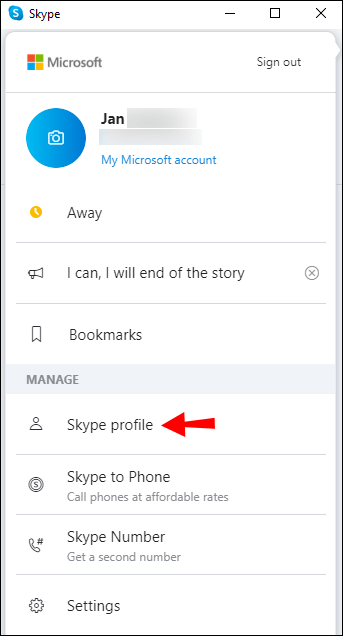
- Cari gambar yang anda suka.
- Pilih gambar.
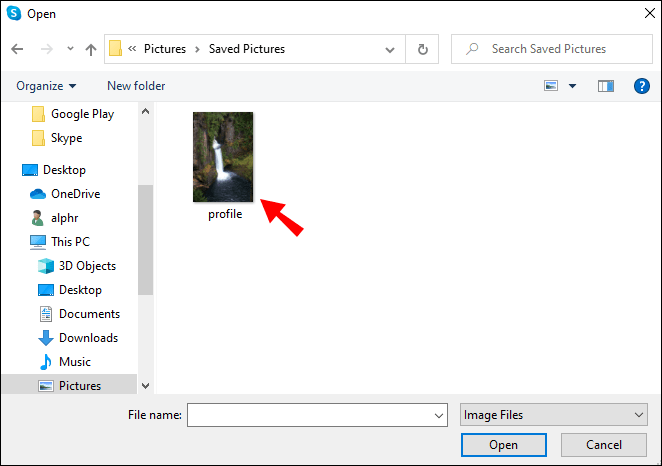
- Pilih "Buka" dan gambar sekarang akan menjadi gambar profil baru anda.
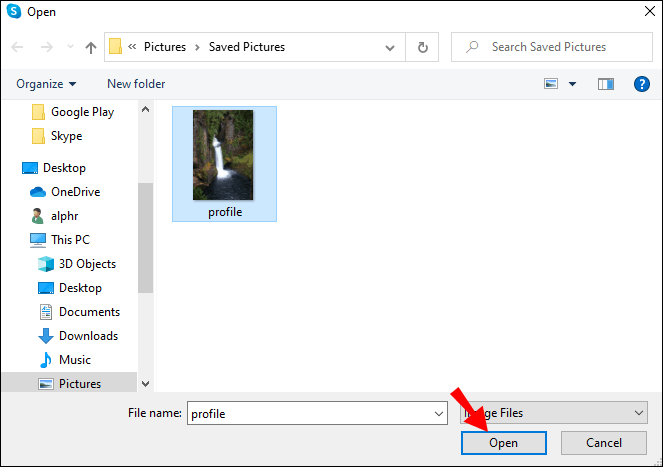
Kaedah Alternatif untuk Mengubah Gambar Profil Anda
Terdapat beberapa jalan untuk mengubah gambar profil anda. Walaupun kami hanya menerangkan yang paling mudah, berikut adalah alternatif. Ini adalah langkah-langkahnya:
- Lancarkan Skype.
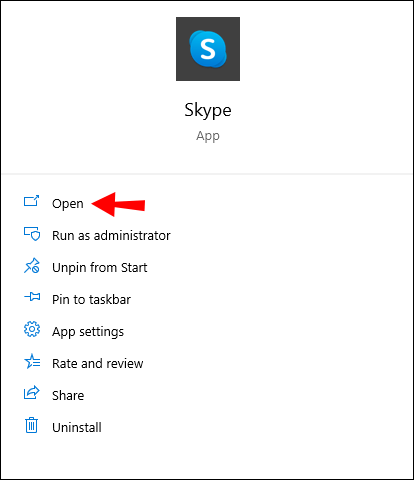
- Pilih tiga titik di kiri atas.
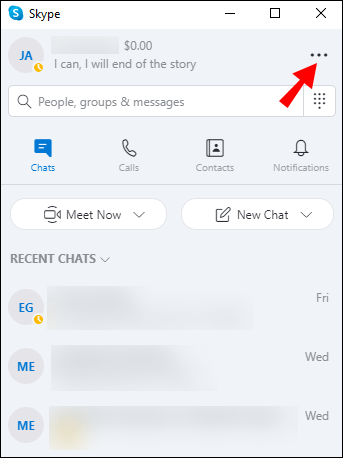
- Pada tab "Akaun & Profil", pilih "Gambar Profil."
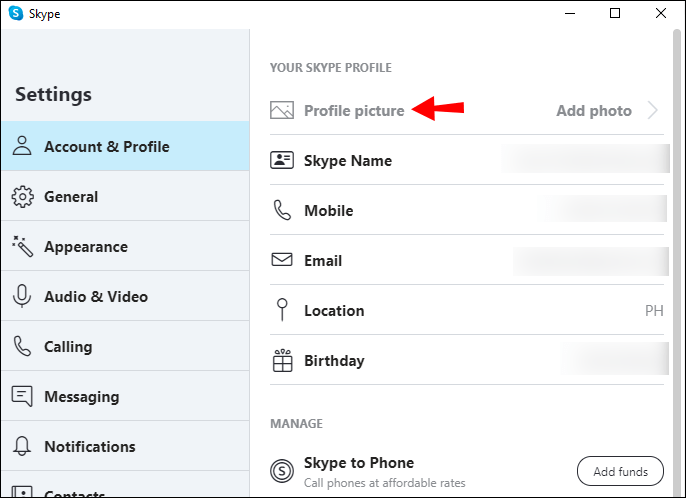
- Muat naik gambar baru.
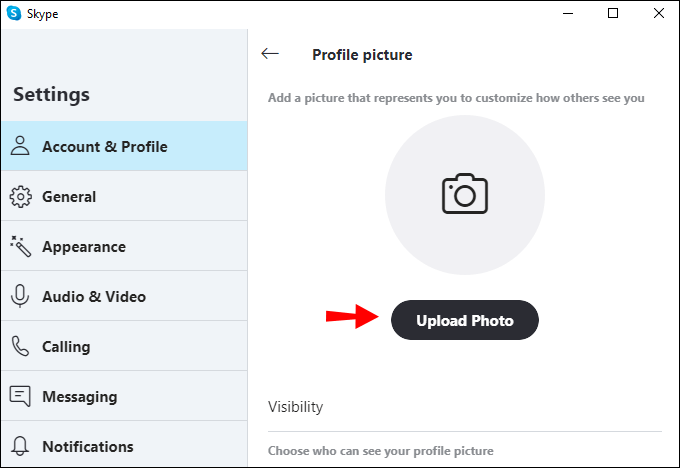
Semua kaedah ini harus berfungsi di Skype di semua platform. Ia juga berfungsi pada klien Skype pada penyemak imbas anda.
Bagaimana Mengubah Gambar Profil anda di Skype for Business?
Sekiranya anda menggunakan Skype untuk Perniagaan, anda juga mempunyai pilihan untuk menukar gambar profil Skype anda. Walau bagaimanapun, organisasi yang anda bekerja boleh mematikan pilihan ini. Ini akan mengelakkan sesiapa sahaja menukar gambar profil mereka.
Sekiranya anda mendapati diri anda tidak dapat mengubah gambar profil anda ketika menggunakan Skype for Business, ini mungkin menjadi alasannya.
Berikut adalah langkah-langkah untuk mengubah gambar profil anda di Skype untuk Perniagaan:
- Log masuk ke Skype untuk Perniagaan.
- Pilih ikon gambar profil anda di kiri atas.
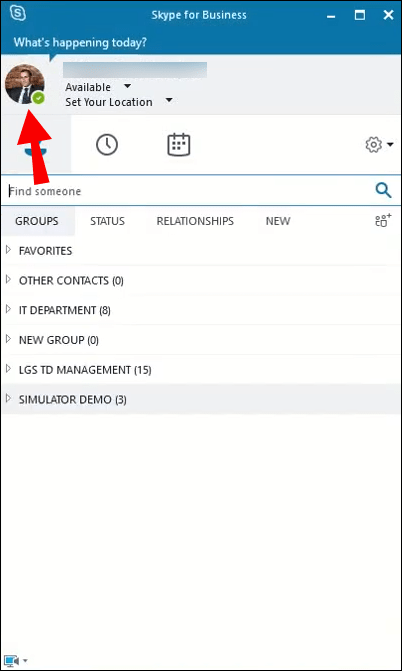
- Pergi ke "Gambar Saya."
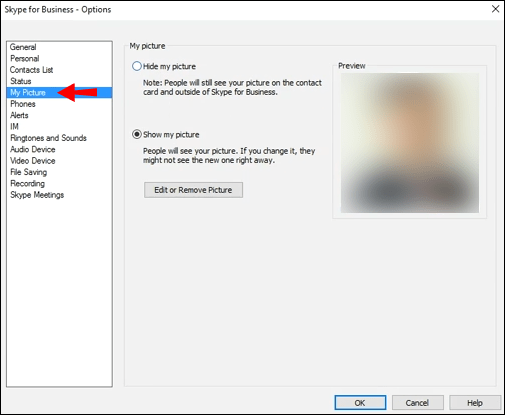
- Pastikan "Tunjukkan Gambar Saya" diaktifkan.
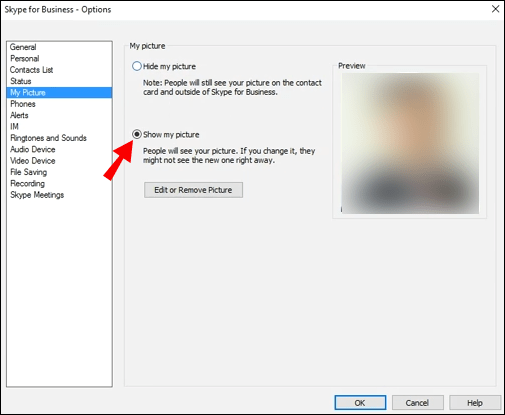
- Pilih "Edit atau Buang Gambar."
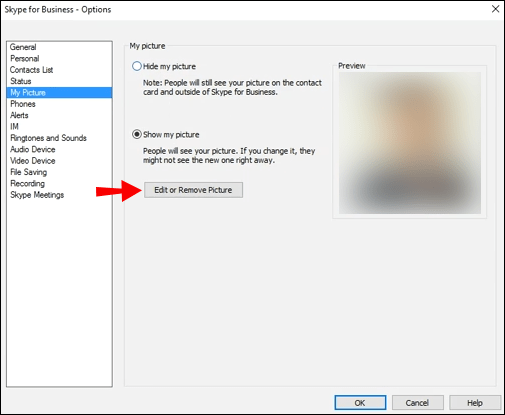
- Anda akan diarahkan ke akaun Microsoft 365 anda.
- Pilih "Muat Naik Foto" di sebelah kanan skrin di bawah gambar profil semasa anda.
- Cari gambar yang ingin anda gunakan sebagai gambar profil baru anda.
- Pilih "Simpan."
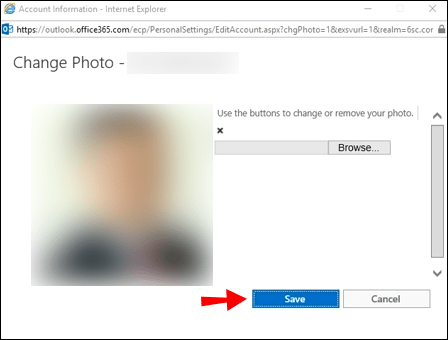
- Pilih "OK" di tetingkap pada Langkah 3.
- Sekarang gambar profil anda harus berubah.
Syarikat yang menghalang anda mengubah gambar profil anda akan menjadikannya "Edit & Remove Picture" yang redup. Itu tandanya anda tidak dapat mengubahnya.
Bagaimana Mengubah Gambar Profil Skype Anda di iOS?
Skype juga merupakan kaedah terbaik untuk berbual video dengan orang lain di telefon bimbit. Anda juga mempunyai kelebihan mudah alih. Inilah cara anda mengubah gambar profil anda di Skype untuk iOS:
- Lancarkan Skype pada peranti iOS anda.
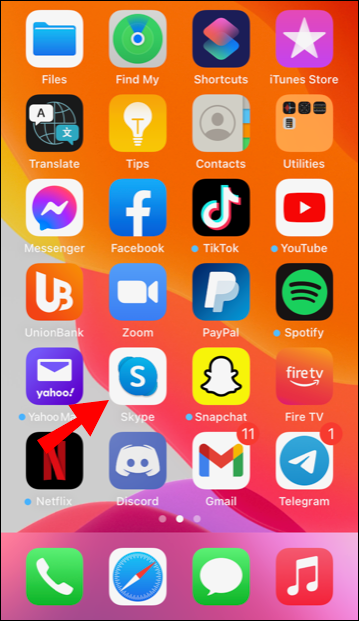
- Ketik gambar profil di bahagian atas skrin anda.
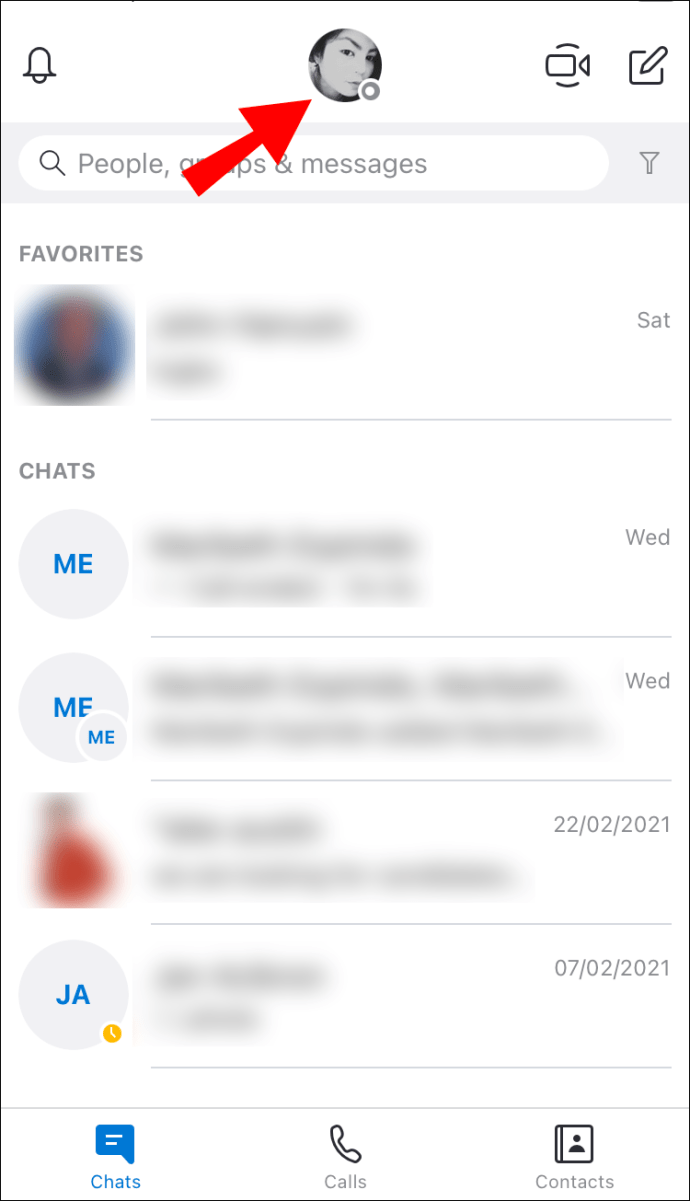
- Pilih "Tetapan."
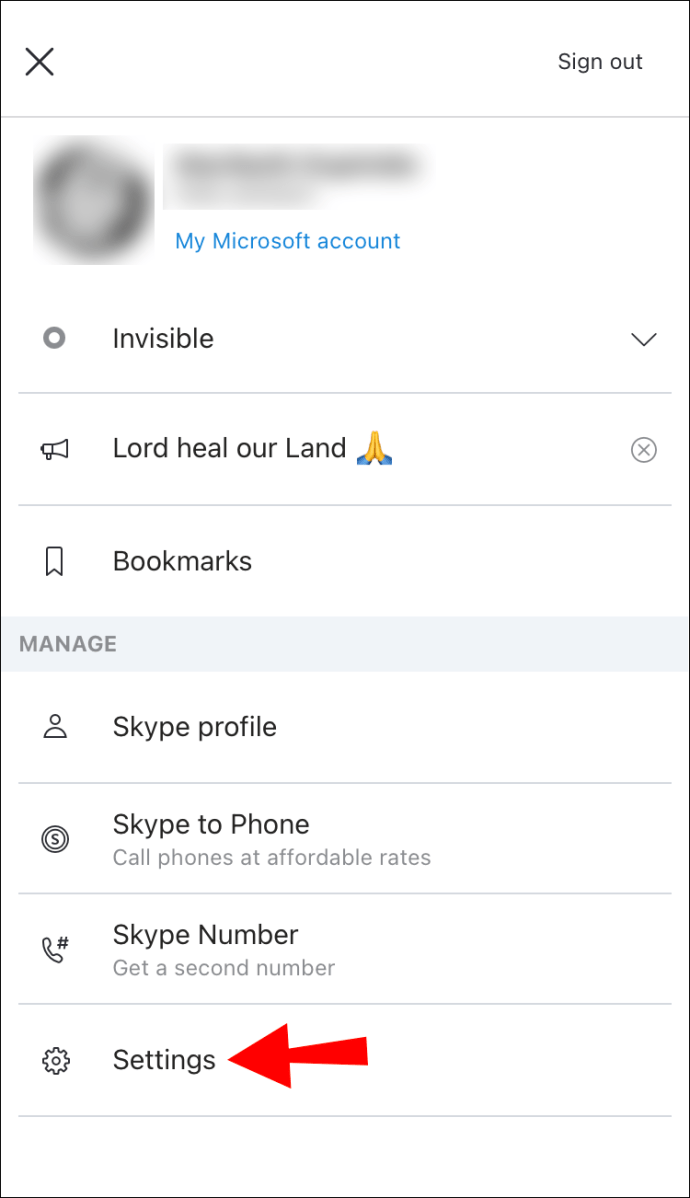
- Pilih "Akaun & Profil" seterusnya.
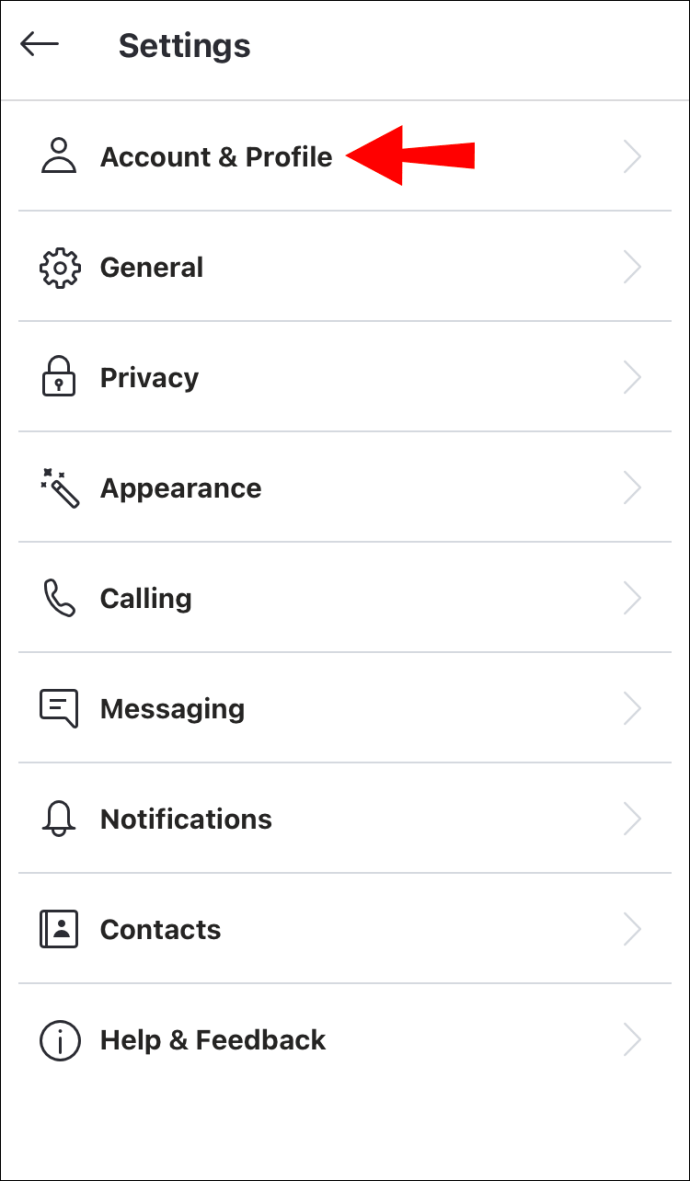
- Pilih "Gambar Profil."
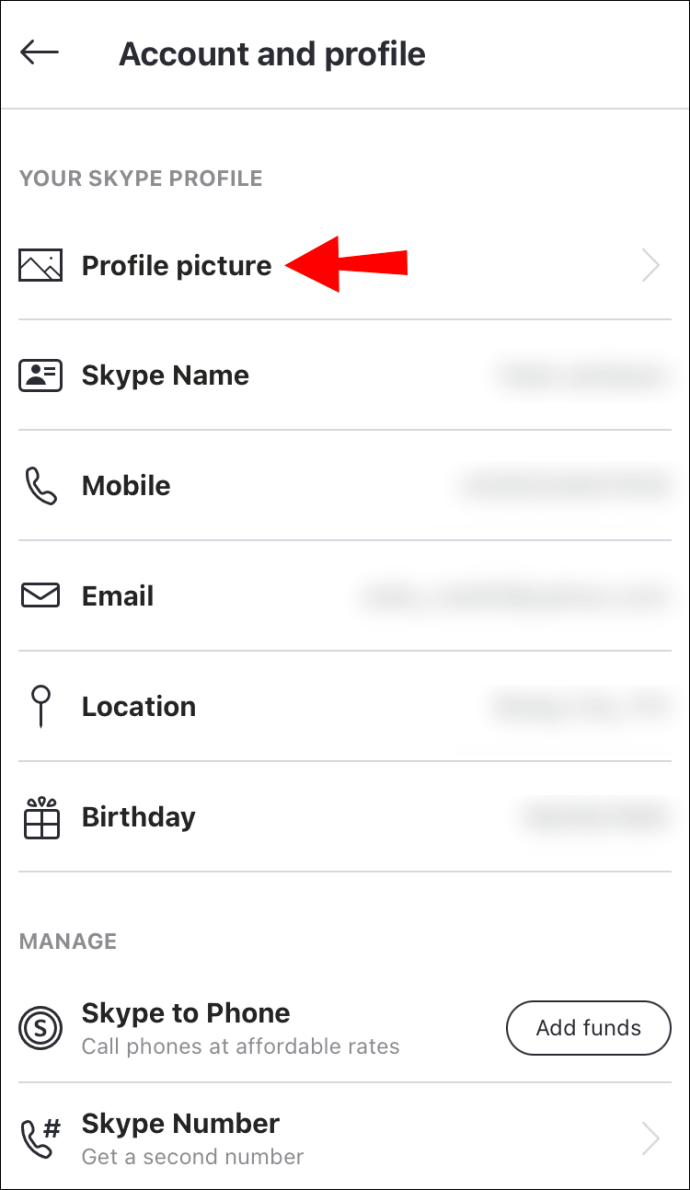
- Ambil foto dengan butang kamera di layar atau pilih dari ikon di kiri bawah.
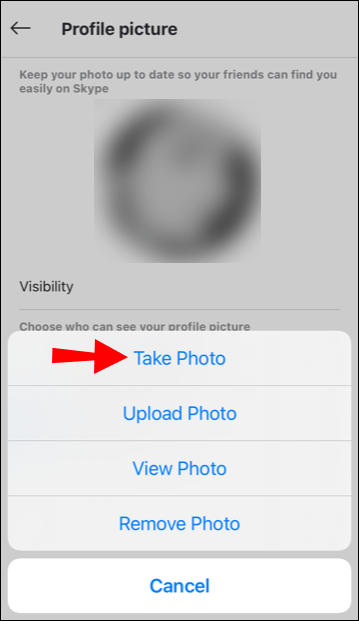
- Gambar profil anda akan berubah setelah anda memilihnya.
Anda seharusnya dapat menggunakan kebanyakan gambar, tetapi beberapa format gambar tidak akan berfungsi.
Bagaimana Mengubah Gambar Profil Skype Anda di Android?
Pada telefon Android, langkahnya hampir sama. Antara muka Skype hampir sama di semua platform untuk kemudahan penggunaan. Anda tidak perlu menghafal begitu banyak jalan di seluruh peranti anda.
Berikut adalah langkah-langkah untuk mengubah gambar profil anda di telefon Android:
- Lancarkan Skype pada peranti Android anda.
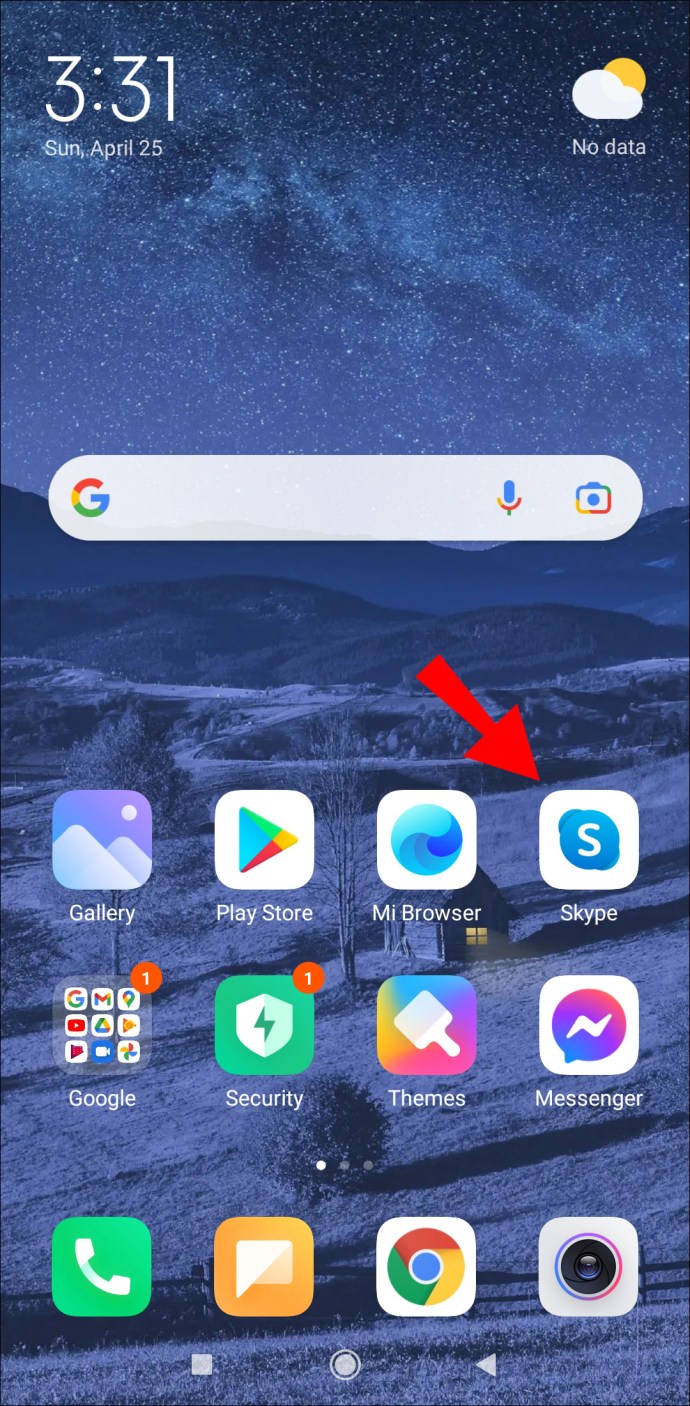
- Ketik gambar profil di bahagian atas skrin anda.
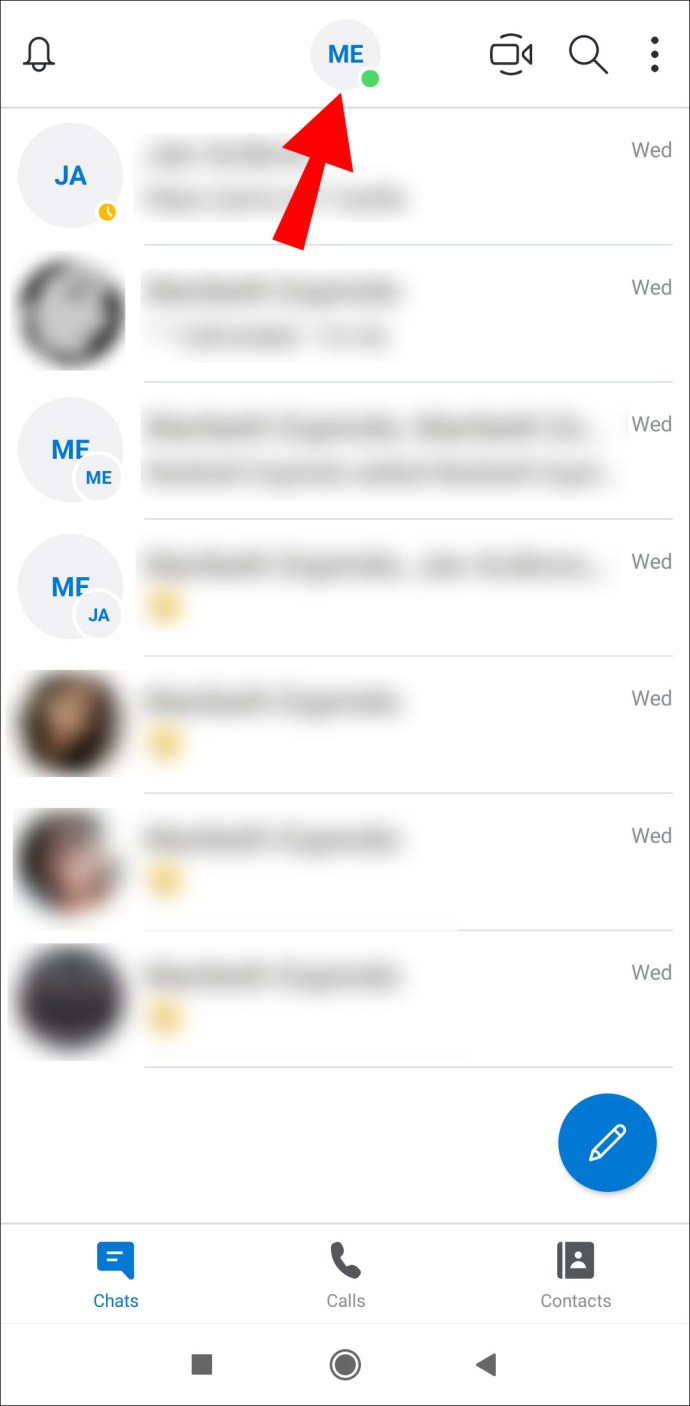
- Pilih "Tetapan."
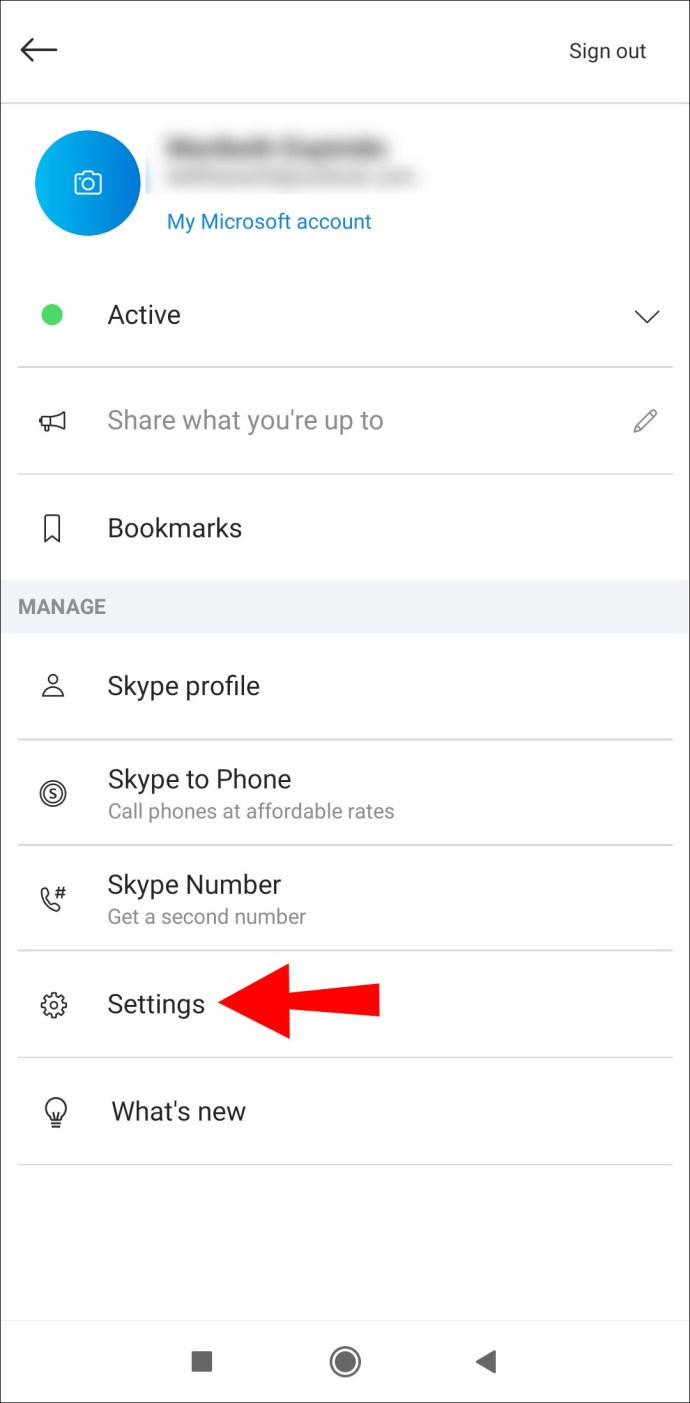
- Pilih "Akaun & Profil" seterusnya.
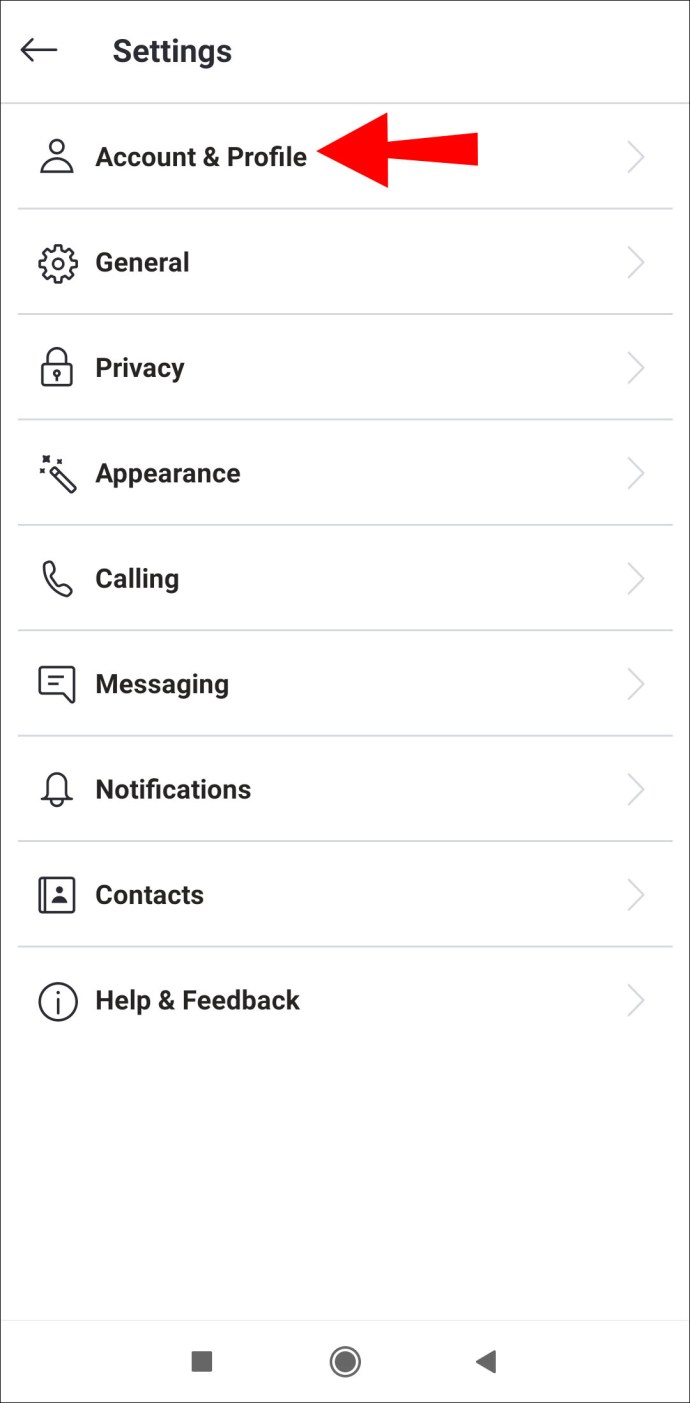
- Pilih "Gambar Profil."
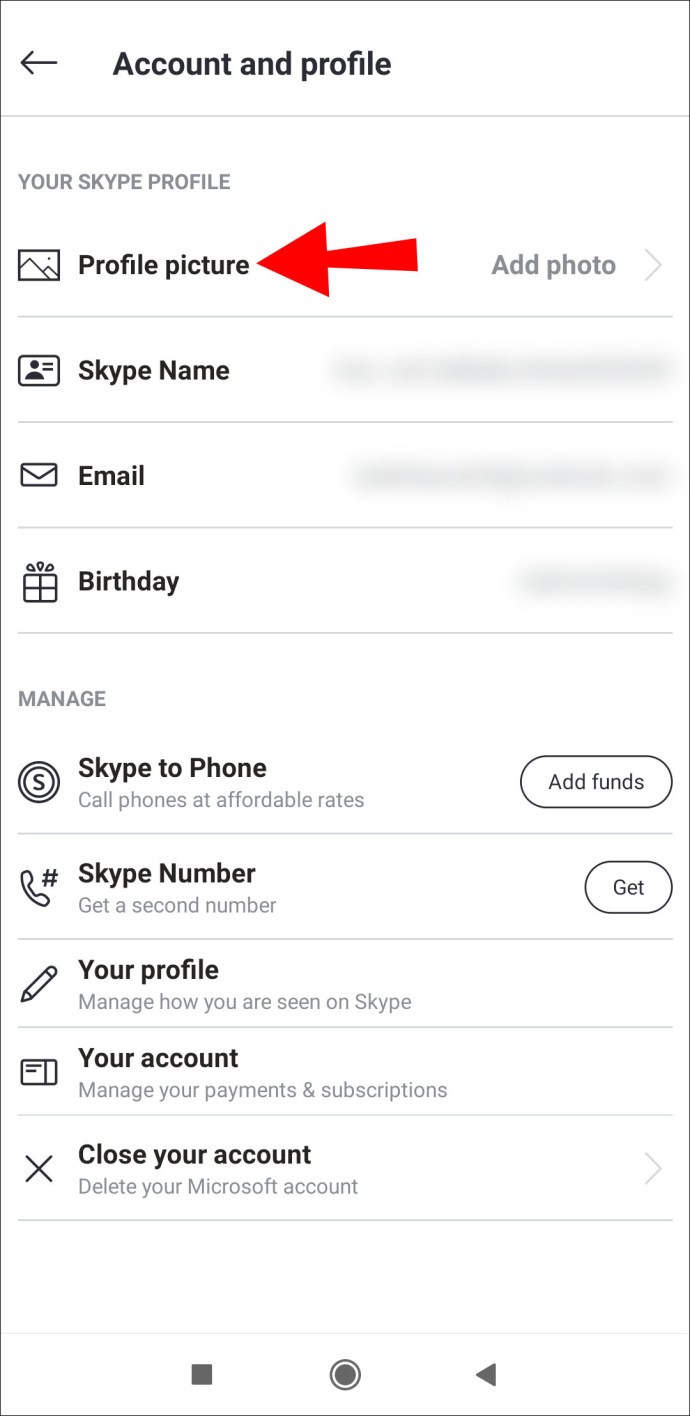
- Ambil foto dengan butang kamera di layar atau pilih dari ikon di kiri bawah.
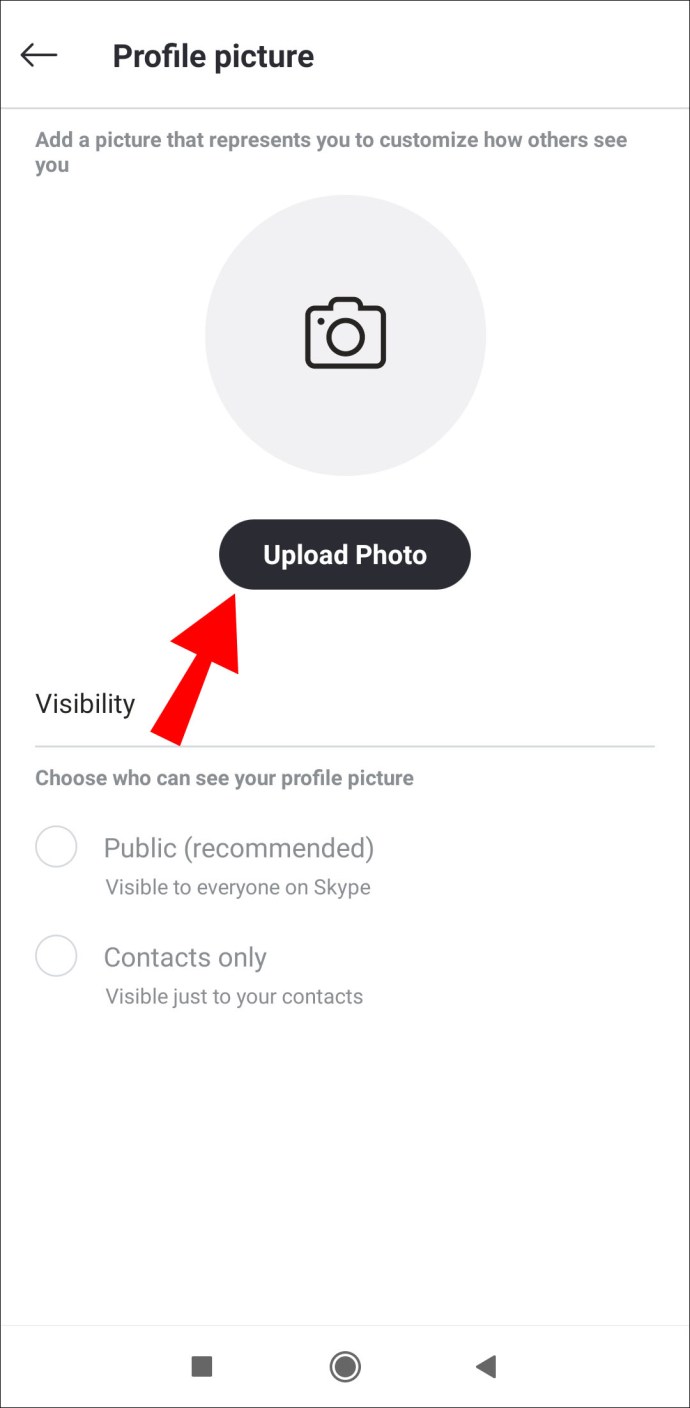
- Gambar profil anda akan berubah sebaik sahaja anda memilihnya.
Soalan Lazim Skype Tambahan
Berikut adalah jawapan bagi beberapa soalan yang sering diajukan.
Mengapa Gambar Skype Saya Tidak Berubah?
Anda mungkin cuba mengemas kini fail gambar yang terlalu besar. Sekiranya anda menggunakan Skype untuk Perniagaan, maka majikan anda mungkin telah mematikan fungsi tersebut. Sekiranya masalah berlanjutan, anda perlu menghubungi pasukan sokongan untuk mendapatkan bantuan.
Anda boleh mencuba membuang gambar profil pertama anda dan menambahkan yang baru. Itu mungkin berjaya.
Bolehkah Anda Menyembunyikan Gambar Anda di Skype for Business?
Ya awak boleh. Rujuk langkah-langkah di atas. Daripada mengaktifkan "Tunjukkan Gambar saya", anda boleh memilih 'Sembunyikan Gambar saya. "
Sekiranya anda memilih ini, gambar profil anda disembunyikan daripada orang lain.
Bolehkah Saya Menukar Warna Profil Skype Saya?
Mengubah warna profil anda dapat menjadikan antara muka anda kelihatan lebih baik. Ia juga dapat memadankan gambar profil anda untuk estetika yang lebih baik. Inilah cara anda menukar warna profil Skype anda:
1. Lancarkan Skype.
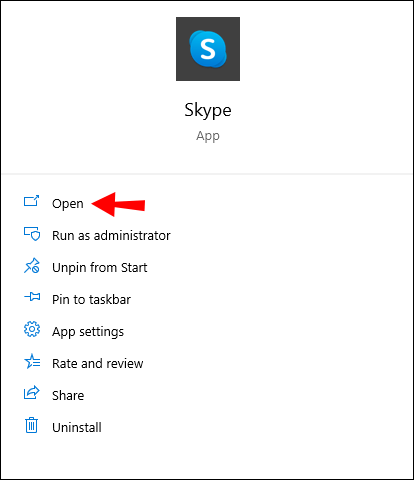
2. Pilih ikon gambar profil anda di kiri atas.
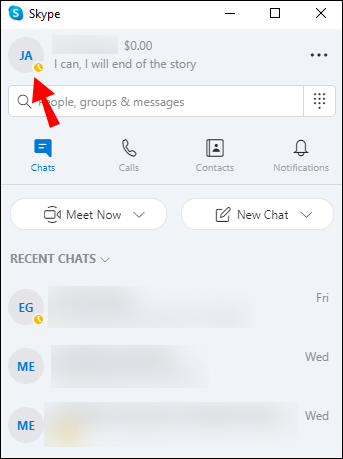
3. Pilih "Tetapan."

4. Pilih "Penampilan" seterusnya.

5. Pilih warna dan pilih warna yang anda mahukan.

6. Di Mudah Alih, anda harus memilih "Terapkan" agar perubahan itu terjadi.

7. Tunggu warna berubah.
Mungkin perlu sedikit masa untuk perubahan warna berlaku. Namun, setelah selesai, anda boleh mengulangi langkah-langkahnya jika anda ingin mengubahnya lagi.
Adakah Tema Gelap di Skype?
Ya, ada tema gelap untuk Skype. Ia paling baik digunakan pada waktu malam, tetapi anda boleh terus menggunakannya jika anda menyukai warna gelap. Inilah cara anda beralih ke tema gelap:
1. Lancarkan Skype.
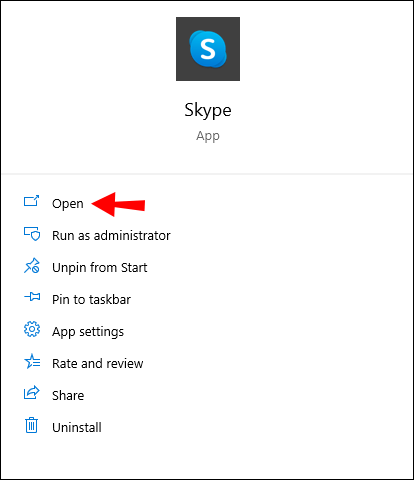
2. Pilih ikon gambar profil anda di kiri atas.
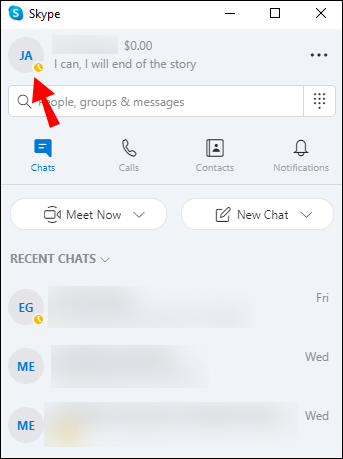
3. Pilih "Tetapan."

4. Pilih "Penampilan" seterusnya.

5. Pergi ke "Mod."

6. Pilih "Gelap" dari senarai.

Perhatikan bahawa menggunakan tema Gelap menghendaki anda memiliki iOS 13+, Android 10+, MacOS, dan Windows 10. Anda harus kerap mengemas kini Skype untuk menikmati fitur baru.
Bagaimana Mengubah Latar Belakang Skype dalam Panggilan Video?
Anda boleh mengubah latar belakang anda sebelum atau semasa panggilan. Sebaiknya gunakan gambar berorientasikan landskap. Ini membolehkannya lebih sesuai.
Langkah-langkahnya adalah seperti berikut:
1. Lancarkan Skype.
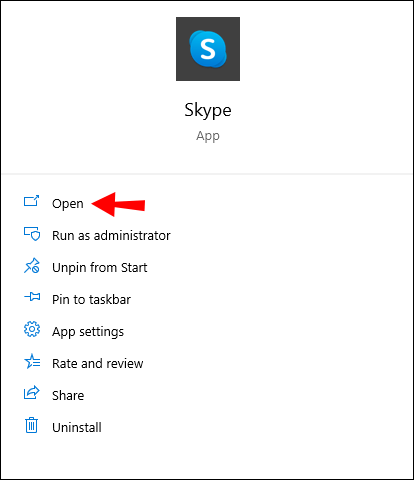
2. Pilih ikon gambar profil anda di kiri atas.
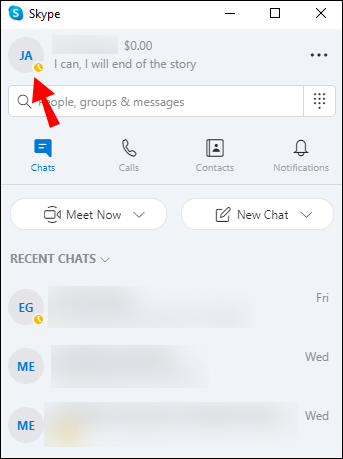
3. Pilih "Tetapan."

4. Pilih "Audio dan Video."

5. Pilih "Pilih Kesan Latar Belakang" dan kemudian pilih gambar.

Semasa membuat panggilan, anda menggunakan langkah berikut:
1. Semasa panggilan, klik butang "Lagi" atau arahkan kursor ke butang video.

2. Pilih "Pilih Kesan Latar Belakang."

3. Tambahkan gambar baru.
Biarkan Orang Mengetahui Itu Anda
Setelah mengetahui cara menukar gambar profil Skype anda di semua platform, anda boleh menambahkan foto terbaru yang anda suka. Orang akan mengenali anda, dan anda juga dapat menambahkan rakan dengan lebih cepat. Anda bahkan boleh menambah gambar perkara lain yang anda suka.
Adakah anda menggunakan Skype untuk memanggil orang lain dengan kerap? Adakah anda kerap menukar gambar profil anda? Beritahu kami di bahagian komen di bawah.